Come prendere la proprietà di file e cartelle in Windows

Se ti è mai stato negato l'accesso a un file o una cartella in Windows, è probabile che tu debba assumerne la proprietà con il tuo utente account. Ecco come
- Fare clic con il pulsante destro del mouse sull'oggetto e selezionare "Proprietà".
- Nella finestra Proprietà, nella scheda "Sicurezza", fare clic su "Avanzate".
- Accanto al Proprietario elencato, fare clic su "Modifica "Link.
- Digita il nome dell'account utente nella casella" Inserisci il nome dell'oggetto da selezionare ", quindi fai clic su" Controlla nomi ".
- Quando il nome è convalidato, fai clic su" OK ".
- Fai clic su" OK " "Altre due volte per uscire dalle finestre delle proprietà.
In Windows, un utente che ha la proprietà di un file o di una cartella ha diritti impliciti per modificare le autorizzazioni su quell'oggetto. A tale utente è anche consentito di accedere al file o alla cartella, anche quando altre autorizzazioni sembrano contraddire tale accesso. Quando crei un file o una cartella, l'account utente con cui hai effettuato l'accesso diventa automaticamente proprietario.
Tuttavia potresti occasionalmente imbatterti in una situazione in cui devi diventare proprietario di un file o di una cartella. Forse hai file o cartelle che sono stati creati da un account utente che è stato cancellato da allora. Forse hai un disco fisso da un altro PC su cui stai lavorando. O forse hai solo bisogno di accedere a un particolare file di sistema, ad esempio "notepad.exe", in modo da poter applicare un trucco. Qualunque sia la tua ragione, ecco il modo ufficiale per assumere la proprietà di un file o una cartella. E una volta che hai imparato come farlo, perché non renderlo ancora più semplice e aggiungi un comando "Prendi proprietario" direttamente nel menu di scelta rapida?
Per prima cosa, assicurati di aver effettuato l'accesso con un account con privilegi amministrativi . Per impostazione predefinita, qualsiasi account amministrativo può diventare proprietario di un file o una cartella in Windows.
Fare clic con il pulsante destro del mouse sul file o sulla cartella e selezionare "Proprietà" dal menu di scelta rapida.
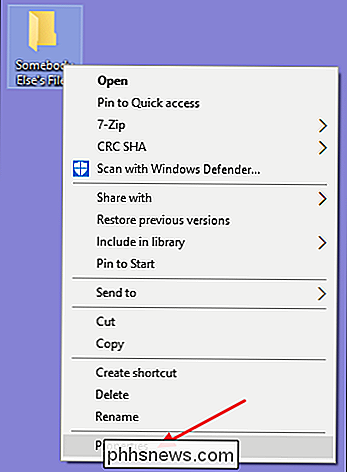
Nella finestra Proprietà, passare a "Sicurezza "Scheda, quindi fare clic sul pulsante" Avanzate ".

In Windows 8 o 10, nella finestra" Impostazioni di sicurezza avanzate ", fare clic sul collegamento" Modifica "accanto al proprietario elencato.
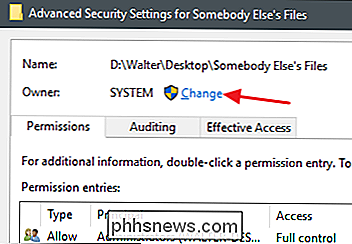
In Windows 7, il La finestra "Impostazioni di sicurezza avanzate" ha una scheda "Proprietario" separata in cui apporterai queste modifiche. In quella scheda, fare clic sul pulsante "Modifica" e quindi fare clic sul pulsante "Altri utenti o gruppi" nella pagina successiva.
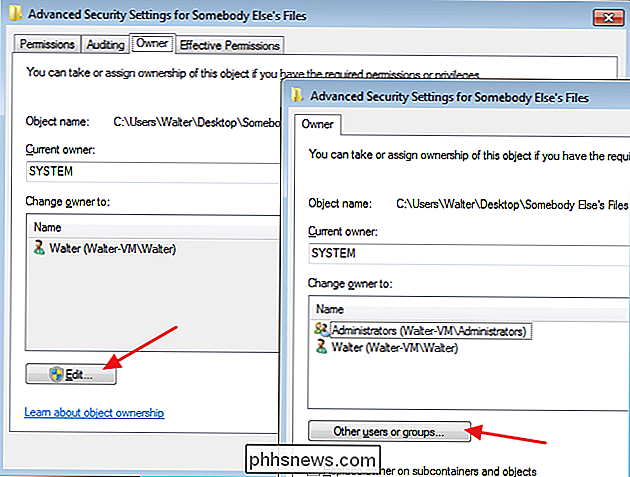
Da quel punto, il resto delle istruzioni in questo articolo si applicano se si sta utilizzando Windows 7, 8 o 10.
Nella finestra "Seleziona utente o gruppo", nella casella "Immettere il nome dell'oggetto da selezionare", digitare il nome dell'account utente, quindi fare clic sul pulsante "Controlla nomi". Se hai digitato un nome valido, il nome dovrebbe cambiare per mostrare il percorso completo del nome utente con il nome del PC prima di esso. È quindi possibile fare clic sul pulsante "OK".

CORRELATO: Tutte le funzionalità che richiedono un account Microsoft in Windows 10
NOTA: se si sta utilizzando un account Microsoft (anziché un account locale), il tuo nome utente ufficiale è solo le prime 5 lettere dell'indirizzo email completo che hai utilizzato per configurare l'account. Probabilmente hai anche notato che quelle cinque lettere erano anche usate per nominare la tua cartella utente.
Indietro nella finestra "Impostazioni di sicurezza avanzate", vedrai che il tuo account utente è ora elencato come il proprietario dell'oggetto. Se si tratta di una cartella, vedrai anche un'opzione sotto il proprietario "Sostituisci proprietario su sottocontenitori e oggetti". Assicurati che sia selezionato e fai clic su "OK".
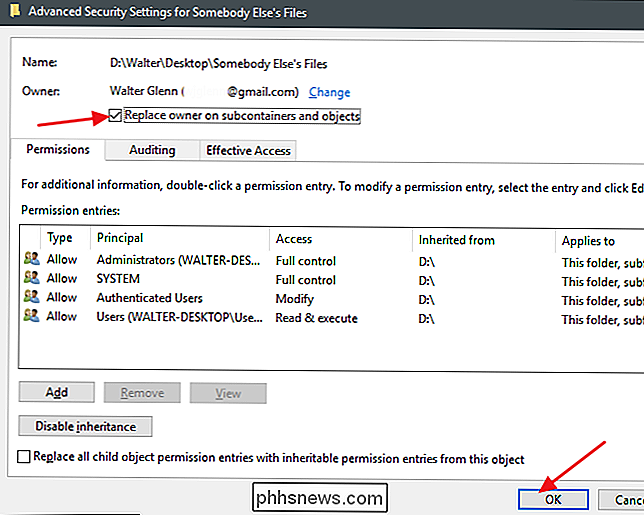
E torna sulla scheda "Sicurezza" del file Finestra Proprietà, fai clic sul pulsante "OK".
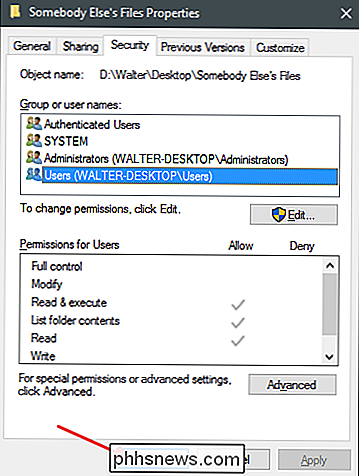
Ora dovresti avere piena proprietà e accesso al tuo file o cartella.

Bug macOS enorme consente l'accesso al root senza password. Ecco la correzione
Una vulnerabilità scoperta di recente in macOS High Sierra consente a chiunque abbia accesso al laptop di creare rapidamente un account di root senza immettere una password, ignorando i protocolli di sicurezza impostati. È facile esagerare i problemi di sicurezza. Questa non è una di quelle volte. Questo è davvero pessimo.

Perché il mio iPhone visualizza "Raccomandazione di sicurezza" per una rete Wi-Fi?
Quando ti connetti a una rete Wi-Fi sul tuo iPhone, potresti vedere le parole "Raccomandazione sulla sicurezza" apparire sotto il suo nome Questo è un avviso che sei connesso a una rete non sicura oa una crittografata con una sicurezza WEP debole. Reti non protette e sicurezza debole Se tocchi il nome della rete Wi-Fi che visualizza "Raccomandazione sulla sicurezza" una volta sei collegato ad esso, vedrai un messaggio più informativo.



